Jautājums
Problēma: kā novērst Direct3D kļūdu neizdevās inicializēt operētājsistēmā Windows 10?
Sveiki! Man pašlaik ir operētājsistēma Windows 10, un ikreiz, kad vēlos sākt videospēli, tiek parādīts šāds ziņojums: Neizdevās inicializēt Direct3D. Pārliecinieties, vai esat instalējis vismaz DirectX 9.0c, grafiskās kartes draiverus un vai displeja iestatījumos neesat atspējojis 3D paātrinājumu. InitializeEngineGraphics neizdevās. Es nezinu, kā to labot? Ceru, ka kāds var man palīdzēt. Paldies par padomu.
Atrisināta atbilde
Direct3D ir grafikas lietojumprogrammu saskarne (API)[1] paredzēts Windows operētājsistēmām. Programma ir daļa no DirectX un tiek izmantota 3D grafikas renderēšanai programmās, kurām nepieciešama intensīva grafikas apstrāde, piemēram, HD video renderēšanā vai videospēlēs. API cieši sadarbojas ar GPU, lai nodrošinātu vislabākos rezultātus. Diemžēl rodas problēmas ar Direct3D, kas var izraisīt kļūdu “Neizdevās inicializēt Direct3D”.
Daudzi ziņojumi tika saņemti no vairākiem lietotājiem, kuri sūdzējās par Direct3D kļūdu. Tas parādās lietojumprogrammas startēšanas laikā un ietekmē daudzas spēles, tostarp Dungeons un Dragons,[2] Command and Conquer, RIFT un daudzi citi. Lietotājiem tas ir neticami kaitinoši, jo viņi vēlas pēc iespējas ātrāk iedziļināties savā iecienītākajā spēlē.
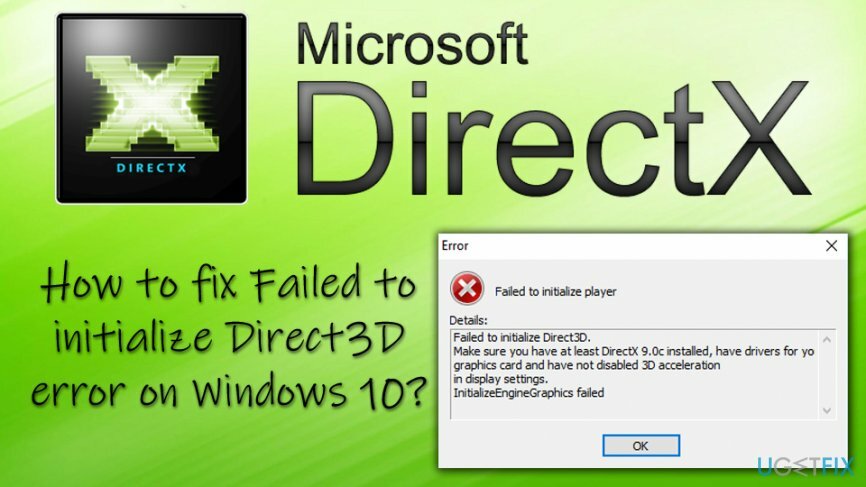
Patiesība ir tāda, ka kļūda nav saistīta ar faktisko spēli (neatkarīgi no tā, kura). Kļūdas saistībā ar Direct3D var rasties šādu problēmu dēļ:
- Problēmas ar aparatūru
- Nepareizi instalēta lietojumprogramma
- Vecā DirectX versija
- Visual C++[3] problēmas
- Bojāti vai novecojuši draiveri
- Sakarā ar dažām virtualizācijas lietotnēm utt.
Tomēr, ja šīs kļūdas parādās pastāvīgi, jums jāpievērš īpaša uzmanība citiem simptomiem, piemēram, lēna datora veiktspēja, lietotņu avārijas, nejauša sasalšana, intensīva CPU/GPU darba slodze un tā tālāk. Šādā gadījumā jūsu dators var būt inficēts ar ļaunprātīgu programmatūru (piemēram, Trojas zirgu[4] vai tārps). Tāpēc, lai pārliecinātos, ka tas nav vīruss, kas izraisa vairākus kļūdu ziņojumus, noteikti skenējiet ierīci ar ReimageMac veļas mašīna X9.
Neatkarīgi no tā, kas ir problēmas cēlonis, izlabojam kļūdu “Neizdevās inicializēt Direct3D” – mūsu komanda sagatavoja vairākas risinājuma metodes, kas varētu jums palīdzēt.
Šis video jums palīdzēs:
Labot 1. Palaidiet aparatūras problēmu risinātāju
Lai labotu bojātu sistēmu, jums ir jāiegādājas licencēta versija Reimage Reimage.
Viens no labākajiem risinājumiem ir izmantot iebūvētos Windows rīkus, lai noteiktu problēmas cēloni. Lai to izdarītu, palaidiet aparatūras un ierīču problēmu risinātāju:
- Klikšķiniet uz Sākt pogu un ierakstiet Problēmu novēršana meklēšanas joslā
- Klikšķiniet uz Problēmu novēršana un ritiniet uz leju sadaļā Iestatījumi logs
- Atrast Aparatūra un ierīces un noklikšķiniet Palaidiet problēmu risinātāju
- Pagaidiet, līdz Windows skenē jūsu ierīci un pārbaudiet, vai problēma ir novērsta
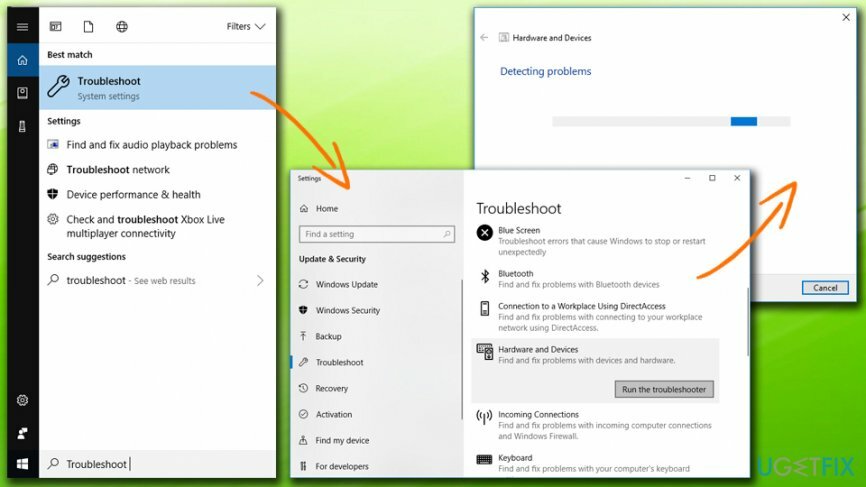
Labot 2. Pārliecinieties, vai jūsu DirectX versija ir atjaunināta
Lai labotu bojātu sistēmu, jums ir jāiegādājas licencēta versija Reimage Reimage.
Var rasties kļūda “Neizdevās inicializēt Direct3D”, jo jūsu DirectX versija ir novecojusi un neatbilst prasībām (DirectX 9.0c un jaunāka versija). Ja šīs prasības nav izpildītas, atjauniniet savu DirectX versiju šādi:
- Nospiediet Windows poga + R un ierakstiet dxdiag
- DirectX diagnostikas rīks vajadzētu atvērties
- Saskaņā Sistēma cilnē pārliecinieties, vai DirectX versija ir 9.0c vai jaunāka (lejupielādēt un instalējiet jaunāko DirectX versiju no Microsoft vietnes)
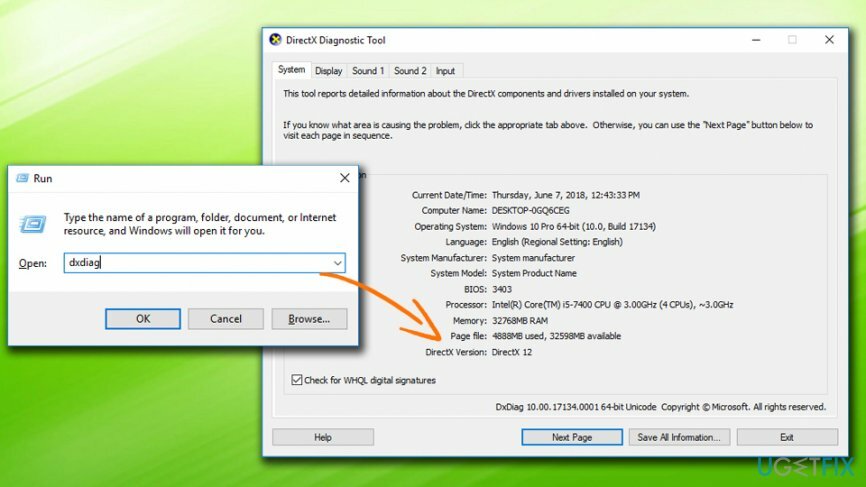
- Tad zem Displejs cilni, pārliecinieties par to Direct3D paātrinājums ir iespējots
Labot 3. Atjauniniet grafiskās kartes draiveri
Lai labotu bojātu sistēmu, jums ir jāiegādājas licencēta versija Reimage Reimage.
Problēma var būt bojātos vai novecojušos draiveros. Lūdzu, veiciet šīs darbības, lai manuāli atjauninātu grafiskās kartes draiverus:
- Ar peles labo pogu noklikšķiniet uz Sākt un atlasiet Ierīču pārvaldnieks
- Paplašiniet savu Displeja adapteri un atrodiet savu grafisko karti
- Ar peles labo pogu noklikšķiniet uz tā un atlasiet Atjaunināt draiveri
- Izvēlieties Automātiski meklējiet atjauninātu draivera programmatūru un gaidiet, līdz tiek instalēti jauni draiveri
-
Restartēt jūsu dators
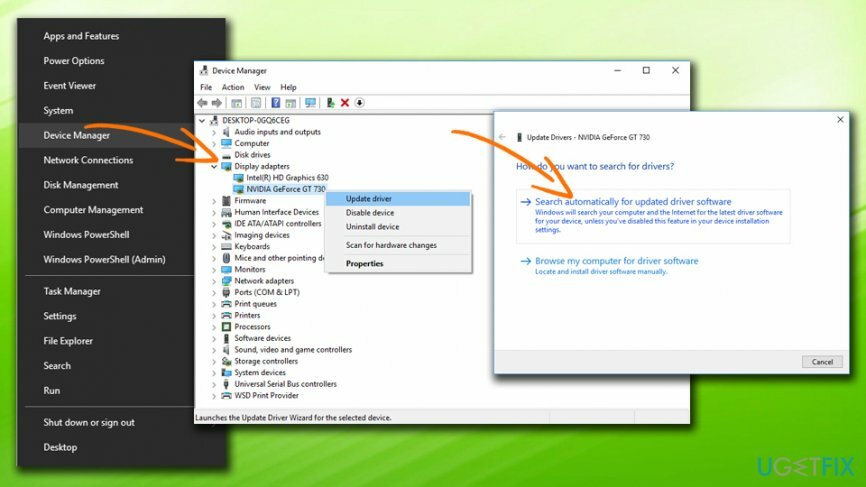
Automātiskai draivera atjaunināšanai iesakām izmantot Viedais draivera atjauninātājs. Izmantojot šo rīku, ar vienu klikšķi varat nodrošināt, ka visi draiveri ir atjaunināti.
Labot 4. Pārinstalējiet Visual C++ Redistributables
Lai labotu bojātu sistēmu, jums ir jāiegādājas licencēta versija Reimage Reimage.
Lai atkārtoti instalētu Visual C++, rīkojieties šādi:
- Klikšķiniet uz Sākt pogu un ierakstiet Vadības panelis meklēšanas lodziņā
- Zem Programmas, atlasiet Atinstalējiet programmu+
- Atlasiet atkārtoti izplatāmo, kuru vēlaties noņemt, ar peles labo pogu noklikšķiniet uz tā un nospiediet Atinstalēt
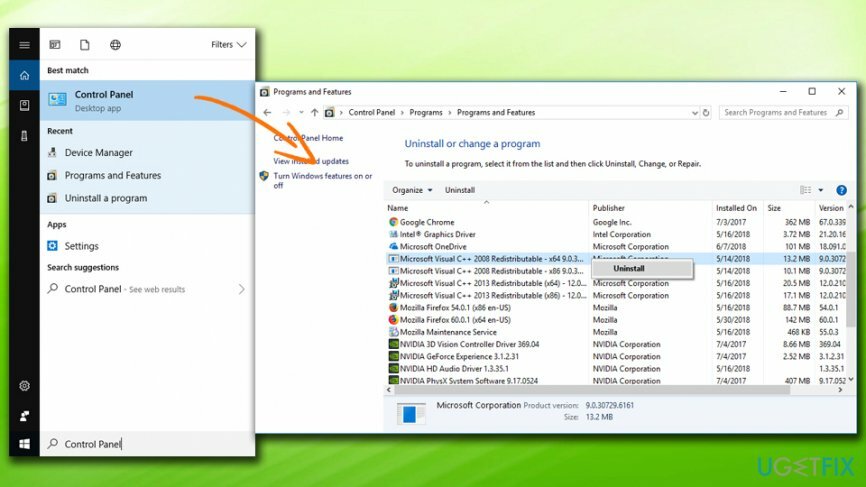
- Jūs varat lejupielādēt un instalējiet atbilstošo failu no oficiālās Microsoft lapas
- Kad viss ir pabeigts, restartēt jūsu dators
Automātiski izlabojiet kļūdas
ugetfix.com komanda cenšas darīt visu iespējamo, lai palīdzētu lietotājiem atrast labākos risinājumus kļūdu novēršanai. Ja nevēlaties cīnīties ar manuālām remonta metodēm, lūdzu, izmantojiet automātisko programmatūru. Visus ieteiktos produktus ir pārbaudījuši un apstiprinājuši mūsu profesionāļi. Tālāk ir norādīti rīki, kurus varat izmantot kļūdas labošanai.
Piedāvājums
dari to tagad!
Lejupielādēt FixLaime
Garantija
dari to tagad!
Lejupielādēt FixLaime
Garantija
Ja jums neizdevās novērst kļūdu, izmantojot Reimage, sazinieties ar mūsu atbalsta komandu, lai saņemtu palīdzību. Lūdzu, dariet mums zināmu visu informāciju, kas, jūsuprāt, mums būtu jāzina par jūsu problēmu.
Šajā patentētajā labošanas procesā tiek izmantota 25 miljonu komponentu datubāze, kas var aizstāt jebkuru bojātu vai trūkstošu failu lietotāja datorā.
Lai labotu bojātu sistēmu, jums ir jāiegādājas licencēta versija Reimage ļaunprātīgas programmatūras noņemšanas rīks.

VPN ir ļoti svarīgs, kad runa ir par lietotāja privātums. Tiešsaistes izsekotājus, piemēram, sīkfailus, var izmantot ne tikai sociālo mediju platformas un citas vietnes, bet arī jūsu interneta pakalpojumu sniedzējs un valdība. Pat ja izmantojat visdrošākos iestatījumus, izmantojot tīmekļa pārlūkprogrammu, jūs joprojām varat izsekot, izmantojot programmas, kas ir savienotas ar internetu. Turklāt uz privātumu vērstas pārlūkprogrammas, piemēram, Tor, nav optimāla izvēle samazināta savienojuma ātruma dēļ. Labākais risinājums jūsu privātumam ir Privāta piekļuve internetam - esiet anonīms un drošs tiešsaistē.
Datu atkopšanas programmatūra ir viena no iespējām, kas varētu jums palīdzēt atgūt savus failus. Dzēšot failu, tas nepazūd — tas paliek jūsu sistēmā tik ilgi, kamēr tam netiek ierakstīti jauni dati. Data Recovery Pro ir atkopšanas programmatūra, kas meklē jūsu cietajā diskā izdzēsto failu darba kopijas. Izmantojot šo rīku, varat novērst vērtīgu dokumentu, skolas darbu, personīgo attēlu un citu svarīgu failu zudumu.